ホーム > バーコードスキャナーまたはその他の機器を使用してラベルを印刷する(P-touch Template) > バーコードスキャナー設定を指定する(Windows)
バーコードスキャナー設定を指定する(Windows)
バーコードスキャナーをプリンターに接続する前に、P-touch Template設定(プリンター設定ツール内)を使用してバーコードスキャナーの設定を指定します。
- USBケーブルでプリンターとパソコンを接続し、プリンターの電源をオンにします。
- プリンター設定ツールを起動します。
Windows 10/Windows Server 2016の場合:
をクリックします。
Windows 8/Windows 8.1/Windows Server 2012/Windows Server 2012 R2の場合:
アプリ画面のPrinter Setting Toolアイコンをクリックします。
Windows 7/Windows Server 2008/Windows Server 2008 R2の場合:
をクリックします。
- P-touch Template 設定ボタンをクリックします。
- 必要な設定を選択し、設定をクリックします。
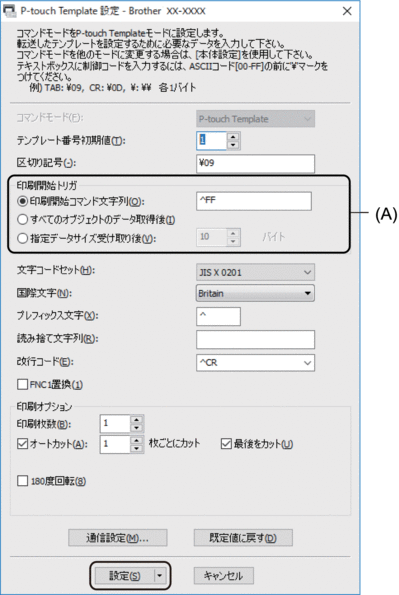

- お買い上げ時の設定では、バーコードスキャナーを使用してバーコードからコード「^FF」を読み込むと印刷が開始されます。(これは、前の画像の(A)で強調表示された設定を使用すると変更できます。)
指定データサイズ受け取り後オプションを選択してバイト数を設定すると、指定したバイト数の読み取り後にテンプレートが印刷されます。
- パソコンから印刷するたびに印刷モードの設定がラスターモードに戻るため、設定をテンプレートモードにもう一度変更する必要があります。
- プリンターの電源をオフにした後、もう一度オンにすると、プリンターはテンプレートモードで起動します。
このページは役に立ちましたか?



